Jos VLC-mediasoittimen asennusohjelma antaa virheilmoituksen Virhe avattaessa tiedostoa kirjoittamista varten yrittäessään asentaa sitä Windows 11/10-tietokoneeseen, tämä viesti auttaa sinua. Tämä virhe voi ilmetä Torille, Steamille, VLC:lle, MSI Afterburnerille, CCleanerille, GlassWirelle, Notepad++:lle, OBS:lle, Mod Organizerille, WinpCapille, FileZillalle, NSIS:lle, QBitTorrentille, Kodille, Wiresharkille, BSPlayerille, rtcore64, GWCtlSrv.dll.exe,, qcre5corex..exe, npf.sys, FL Studio jne. ja useita muita ohjelmia asennuksen aikana.
Mitä on virhe avattaessa tiedostoa kirjoittamista varten asennuksen aikana?
Virhe tiedoston avaaminen kirjoittamista varten on virhekehote, jonka käyttäjät ovat ilmoittaneet kokevansa kolmannen osapuolen sovelluksen, kuten VLC:n, asennuksen aikana. Tämä virhe voi tapahtua eri skenaarioissa. Jos sinulla ei ole esimerkiksi järjestelmänvalvojan oikeuksia suorittaa asennusohjelmaa, saatat kohdata tämän virheen. Yhteensopivuusongelmat voivat olla toinen syy samaan virheeseen. Toinen syy tähän virheeseen voi olla se, että asennustiedostoa ei ladattu oikein ja se on vioittunut. Joten siinä tapauksessa voit yrittää ladata asennustiedoston uudelleen ja suorittaa sen sitten tarkistaaksesi, onko virhe poistunut.
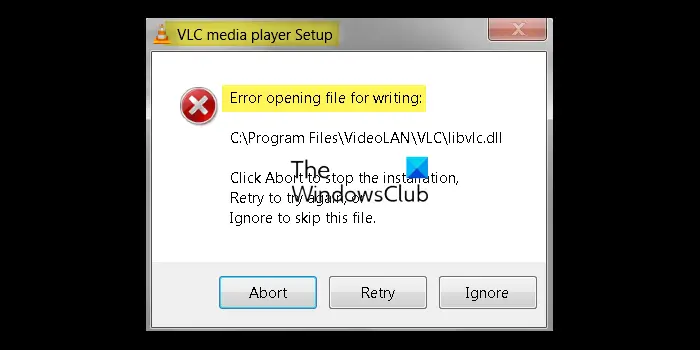
Jos käytät VLC-asennustiedostoa päivittääksesi tai asentaaksesi uusimman mediasoittimen versiosta, saattaa olla niin, että tietokoneesi taustalla on käynnissä useita VLC-esiintymiä, jotka aiheuttavat häiriöitä. Tai sovelluksen tällä hetkellä asennettu kopio saattaa olla vioittunut, minkä vuoksi et voi päivittää sovellusta. Lisäksi tietokoneellesi pakotettu tiukka käyttäjätilien valvonta voi myös aiheuttaa tämän virheen.
Virhe avattaessa tiedostoa VLC-asennusvirheen kirjoittamista varten
Jos asennuksen aikana ilmenee virhe avattaessa tiedostoa kirjoittamista varten tai päivität VLC-mediasoittimen Windowsissa, korjaa virhe seuraavilla tavoilla:
Lopeta kaikki VLC-esiintymät Task Managerista.Suorita ohjelman yhteensopivuuden vianmääritys.Suorita SFC-ja DISM-skannaukset korjataksesi järjestelmätiedostojen vioittumisen.Poista käyttäjätilien valvonta käytöstä..Poista asennus ja asenna VLC uudelleen.
1] Lopeta kaikki VLC-esiintymät Task Managerista
Jos yrität päivittää VLC-mediasoitinta, virhe saattaa laukaista useiden käynnissä olevien VLC-esiintymien vuoksi tausta. Näin ollen, jos skenaario pätee, voit sulkea kaikki VLC-mediasoittimen esiintymät ja yrittää sitten päivittää ohjelmiston. Tämä korjaus on osoittautunut tehokkaaksi useille käyttäjille. Joten kokeile sitä ja katso, auttaako se.
Näin voit tehdä sen:
Klikkaa ensin tehtäväpalkkia hiiren kakkospainikkeella ja avaa se valitsemalla Tehtävienhallinta. Tai avaa Tehtävienhallinta nopeasti painamalla Ctrl+Shift+Esc-kutsunäppäintä. Valitse nyt Prosessit-välilehdeltä VLC-prosessi. Sulje se seuraavaksi painamalla Lopeta tehtävä-painiketta. Toista yllä olevat vaiheet. lopettaa kaikki muut VLC:n esiintymät. Kun olet valmis, yritä suorittaa VLC-asennusohjelma ja katso, onko Virhe tiedoston avaamisessa kirjoittamista varten ratkaistu.
Jos virhe jatkuu, meillä on muita ratkaisuja tämän virheen ratkaisemiseksi. Käytä siis seuraavaa korjausta.
Katso: VLC:n värit poistuneet ja värivääristymäongelma.
2] Suorita ohjelman yhteensopivuuden vianmääritys
Toinen mahdollinen syy tähän virheeseen ovat yhteensopivuusongelmat. Joten jos skenaario on sovellettavissa, voit yrittää suorittaa ohjelman yhteensopivuuden vianmäärityksen yhteensopivuusongelmien ja tämän virheen korjaamiseksi. Voit tehdä sen seuraavasti:
Avaa ensin Resurssienhallinta Win+E-näppäimellä ja siirry sijaintiin, johon olet ladannut VLC-asennustiedoston. Napsauta nyt asennustiedostoa hiiren kakkospainikkeella ja valitse Ominaisuudet.. havaitsee yhteensopivuusongelmat ja suosittelee sopivia korjauksia niiden ratkaisemiseksi. Voit seurata kehotettavia ohjeita ja suorittaa prosessin loppuun. Kun olet valmis, suorita VLC-asennustiedosto ja tarkista, oletko lopettanut virheen vastaanottamisen. Jos ei, voit kokeilla seuraavaa tapaa korjata se.
Lue: Korjaa VLC, joka ei toimi kunnolla Windowsissa.
3] Suorita SFC ja DISM. Tarkistaa järjestelmätiedostojen vioittumisen
Kuten aiemmin mainittiin, järjestelmätiedoston vioittuminen voi olla toinen syy laukaisuun. Virhe avattaessa tiedostoa kirjoittamista varten, kun yrität asentaa tai päivittää VLC:tä. Joten siinä tapauksessa voit skannata ja korjata tietokoneesi rikkinäiset järjestelmätiedostot ja tarkistaa sitten, onko virhe poistunut.
Voit korjata vaurioituneet järjestelmätiedostot Windowsin sisäänrakennetuilla komentorivityökaluilla nimeltä SFC. (System File Checker) ja DISM (Deployment Imaging and Service Management). Sinun on syötettävä tietyt komennot, ja nämä työkalut korjaavat tietokoneesi järjestelmätiedostojen vioittumisen. Tässä ovat nämä komennot:
Avaa ensin korotettu komentokehote-ikkuna. Suorita SFC-skannaus antamalla alla oleva komento:
sfc/scannow
Anna komennon suorittaa ja lopeta oikein. Kun olet valmis, suorita DISM-skannaus antamalla alla olevat komennot yksitellen:
Dism/Online/Cleanup-Image/ScanHealthDism/Online/Cleanup-Image/CheckHealthDism /Online/Cleanup-Image/RestoreHealth
Nämä komennot voivat kestää jonkin aikaa valmistua. Ole siis kärsivällinen ja anna komentojen suorittaa ja suorittaa onnistuneesti.
Kun olet valmis, käynnistä tietokoneesi uudelleen ja suorita VLC-asennustiedosto tarkistaaksesi, onko virhe poistunut.
Lue: Korjaa yleiset VLC-virheet,-ongelmat ja-ongelmat Windows PC:ssä.
4] Poista käyttäjätilien valvonta käytöstä
Käyttäjätilien valvonta voi estää käyttäjää asentamasta uusia sovelluksia tietokoneeseen. Se voi myös aiheuttaa virheitä, kuten Virhe avattaessa tiedostoa kirjoittamista varten, kun VLC-asennusohjelma suoritetaan. Joten jos tämä skenaario on sovellettavissa, voit yrittää poistaa käyttäjätilien hallinnan väliaikaisesti käytöstä tietokoneeltasi ja katsoa, auttaako se.
Tee tämä avaamalla Windows-haku ja kirjoittamalla hakukenttään Käyttäjätili. Napsauta nyt näytetyistä tuloksista Muuta käyttäjätilien valvontaasetuksia-vaihtoehtoa.
Vedä seuraavaksi alla olevaa liukusäädintä ja aseta se kohtaan Älä koskaan ilmoita. > vaihtoehto. Paina sen jälkeen OK-painiketta ja seuraa näyttöön tulevia ohjeita poistaaksesi käyttäjätilien valvonnan käytöstä.
Katso: Syötettäsi ei voida avata: VLC ei voi avata MRL:ää.
5] Poista ja asenna VLC uudelleen
Jos yrität asentaa uuden version VLC-mediasoittimesta, kun se on jo asennettu tietokoneellesi, saatat kohdata tämän virheen. Voi olla, että nykyinen VLC:n kopio on vioittunut, minkä vuoksi et voi päivittää sitä tai asentaa uutta versiota. Joten jos skenaario on sovellettavissa, voit poistaa VLC:n asennuksen tietokoneeltasi ja asentaa sen sitten uudelleen korjataksesi virheen.
Jos haluat poistaa VLC-mediasoittimen Windows 11/10:stä, noudata seuraavia ohjeita:
Avaa ensin Asetukset-sovellus näppäinyhdistelmällä Win+I ja siirry kohtaan Sovellukset > Asennetut sovellukset. Etsi nyt VLC-sovellus ja valitse siihen liitetty kolmen pisteen valikkopainike. Valitse seuraavaksi vaihtoehto Poista ja suorita prosessi loppuun noudattamalla näytöllä näkyviä ohjeita. Kun VLC on poistettu, lataa sen uusin versio viralliselta verkkosivustolta ja asenna sitten mediasoitin tietokoneellesi. Voit myös asentaa VLC-sovelluksen Microsoft Storesta.
Toivottavasti pystyt suorittamaan VLC-asennustiedostoja ilman Virhe avattaessa tiedostoa virhesanoman kirjoittamista varten.
Kuinka korjaan VLC-virheen 0xc0000005?
Jos kohtaat Sovellus ei käynnistynyt oikein virhekoodilla 0xc0000005 VLC:ssä, voit korjata sen suorittamalla SFC-ja DISM-tarkistukset. Voit myös yrittää suorittaa virustarkistuksen tietokoneellasi ja poistaa mahdolliset uhat. Tämän lisäksi voit myös suorittaa puhtaan käynnistyksen välttääksesi ohjelmistoristiriidat, päivittää laiteohjaimen tai yksinkertaisesti asentaa VLC:n uudelleen tietokoneellesi. Jos virhe ei poistu, nollaa tietokoneesi ja katso, onko virhe korjattu.
Lue nyt: VLC-mediasoitin viivästyy/pätkii/hypii Windowsissa.
